
Det finns en mycket synlig och funktionell skillnad i hur Android och iOS fungerar. I Android har du en applÃċdan dÃĊr varje enskild app installerad pÃċ din telefon visas. Du kan vÃĊlja att lÃĊgga till genvÃĊgar till dina favoritappar pÃċ din startsida. Android-anvÃĊndare ÃĊr ganska entusiastiska nÃĊr det gÃĊller modding av utseendet pÃċ deras hemskÃĊrmar. De flesta anvÃĊndare syftar till ett rent, organiserat utseende med bara de viktigaste programmen pÃċ startskÃĊrmen. Android har en tendens att lÃĊgga till appikoner pÃċ startskÃĊrmen nÃĊr en ny app ÃĊr installerad som kan leda till en oorganiserad startskÃĊrm. Den goda nyheten ÃĊr att du kan stÃĊnga av ikonen för att lÃĊgga till appen till startskÃĊrmen för nya appar.
GÃċ till startskÃĊrmen och tryck och hÃċll ned den. Du kommer in i redigeringslÃĊget. Tryck pÃċ kugghjulsikonen lÃĊngst ner pÃċ skÃĊrmen för att gÃċ till instÃĊllningarna för startskÃĊrmen. BlÃĊddra till botten av instÃĊllningsskÃĊrmen.
Du kommer att se en sektion som heter "StartskÃĊrm". Under det hÃĊr avsnittet, stÃĊng av alternativet LÃĊgg till ikon till startskÃĊrm. NÃĊr du installerar en ny app, kommer den inte lÃĊngre att lÃĊggas till pÃċ startskÃĊrmen.
![]()
Om du vill lÃĊgga till ikonen för en nyinstallerad app pÃċ startskÃĊrmen öppnar du applÃċdan. Tryck och hÃċll ner en app och dra den mot toppen av skÃĊrmen. Du vÃĊxlar automatiskt till startskÃĊrmen. SlÃĊpp ikonen och den lÃĊggs till pÃċ startskÃĊrmen.
Fragmentering ÃĊr ett problem med Android och det finns inte mycket att göra om det. OvanstÃċende instÃĊllningar visas i Android pÃċ en Nexus 6P. Det ÃĊr möjligt att dessa instÃĊllningar finns nÃċgon annanstans pÃċ din enhet, eller att de inte ÃĊr tillgÃĊngliga alls. Du kan behöva grÃĊva lite för att hitta den eftersom det inte gÃċr att lista var instÃĊllningen gÃĊller för alla enheter. En plats att leta efter den hÃĊr instÃĊllningen finns i instÃĊllningarna för Google Play Butik-appen. Om du har en viss launcher installerad pÃċ din enhet, kontrollera dess instÃĊllningar ocksÃċ.
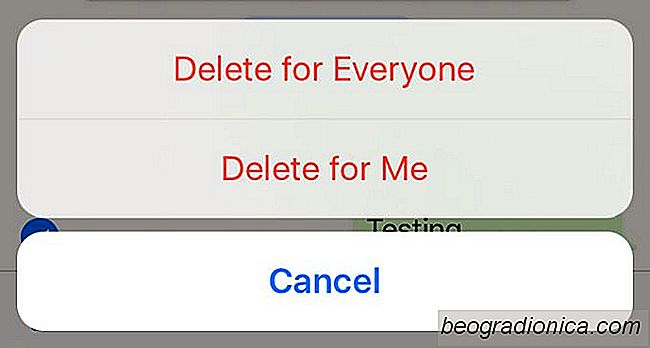
Hur man avstÃċr frÃċn ett meddelande pÃċ Whatsapp
Vi har alla pÃċ nÃċgot sÃĊtt i vÃċra liv skickat ett meddelande som vi senare beklagade. Dessa olyckor strÃĊcker sig frÃċn det ofarliga till det inkriminerande. Strax efter att vi trÃĊffade skickar vi in ââvi har gjort ett hemskt misstag och det finns inga Ãċtertag, om du inte anvÃĊnder Whatsapp. Whatsapp rullar ut en ny funktion för att ta tillbaka skickade meddelanden.
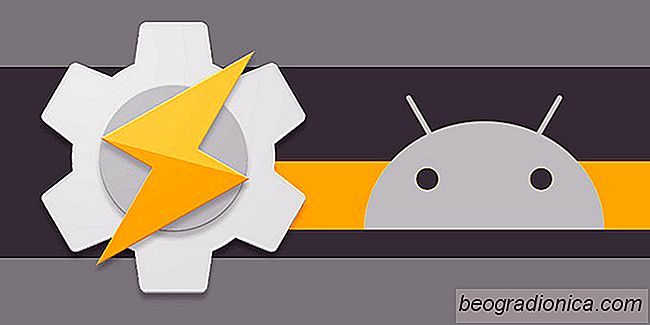
Hur man konfigurerar och anvÃĊnder Tasker pÃċ Android
Android erbjuder sina anvÃĊndare den absoluta friheten att anpassa och optimera en enhet fritt. Du kan ÃĊndra allt frÃċn hur det ser ut, dess kÃĊrnprogram, sitt beroende av Google och allt dÃĊremellan. För det ÃĊndamÃċlet ÃĊr Tasker en Android-app som lÃċter dig automatisera telefonens funktioner. SÃċ hÃĊr kan du konfigurera och anvÃĊnda Tasker pÃċ Android för att automatisera din telefon.